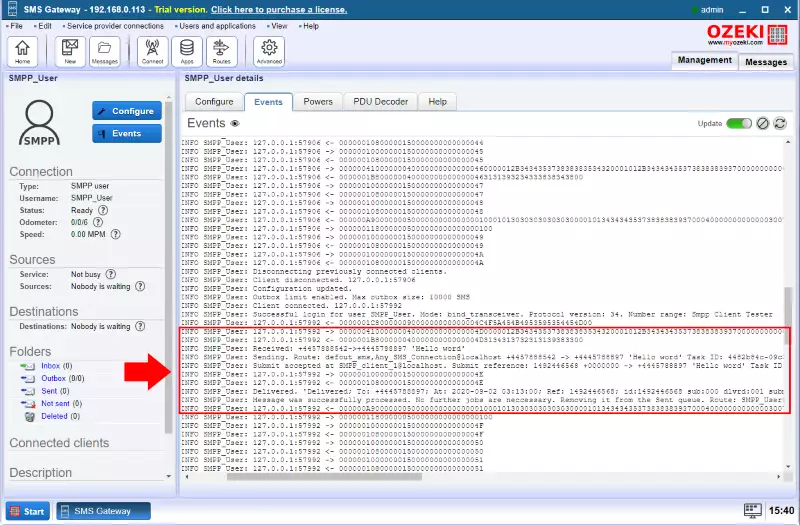Wie man Nachrichtenereignisse protokolliert
Dieser Artikel erklärt, wie man SMS-Nachrichtenereignisse protokolliert. Die SMS-Protokollierung kann eine nützliche Informationsquelle sein, wenn Sie das Ozeki SMS Gateway überwachen oder Fehler beheben. Nach dem Lesen dieses Artikels können Sie die Protokollierung von Nachrichtenereignissen für jede Verbindung aktivieren. Diese Lösung dauert nur etwa 5 Minuten und erfordert keine Vorkenntnisse in SMS-Sendetechnologie. In diesem Tutorial verwenden wir das Ozeki SMS Gateway, eine leistungsstarke und benutzerfreundliche Gateway-Software mit einer intuitiven GUI, die Sie problemlos bedienen können. Verschwenden Sie keine Zeit. Legen Sie los!
Wie man Nachrichtenereignisse protokolliert (Schnelle Schritte)
So protokollieren Sie Nachrichtenereignisse:
- Starten Sie das Ozeki SMS Gateway
- Wählen Sie die Verbindung auf dem Startbildschirm aus
- Gehen Sie zur Registerkarte "Konfigurieren"
- Wählen Sie die Registerkarte "Erweitert"
- Suchen Sie die Gruppe "Protokollierungsstufe"
- Aktivieren Sie das Kontrollkästchen "Kommunikationsereignisse protokollieren"
- Wechseln Sie zur Registerkarte "Ereignisse"
- Überprüfen Sie die SMS-Nachrichtenprotokollinformationen
Öffnen Sie das Ozeki SMS Gateway. Auf dem Startbildschirm finden Sie das Panel Benutzer und Anwendungen. Es befindet sich auf der rechten Seite des Bildschirms. Um zur Detailseite des Benutzers zu gelangen, klicken Sie auf den Namen des Benutzers (Abbildung 1). Dadurch wird die Detailseite geöffnet, auf der Sie die Registerkarte "Ereignisse" finden.
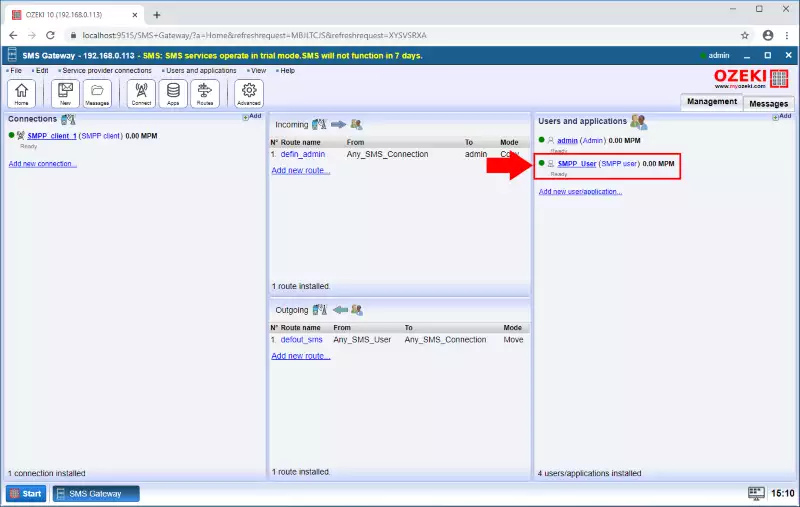
Auf der Detailseite des Benutzers finden Sie die Registerkarte "Ereignisse" neben der Registerkarte "Konfigurieren". Klicken Sie darauf, um das aktuelle Ereignisprotokoll anzuzeigen. Wie Sie in Abbildung 2 sehen können, enthält der Datensatz keine Informationen über die Nachrichtenereignisse. Um dies zu aktivieren, müssen Sie die Protokollierungsstufen-Einstellungen anpassen.
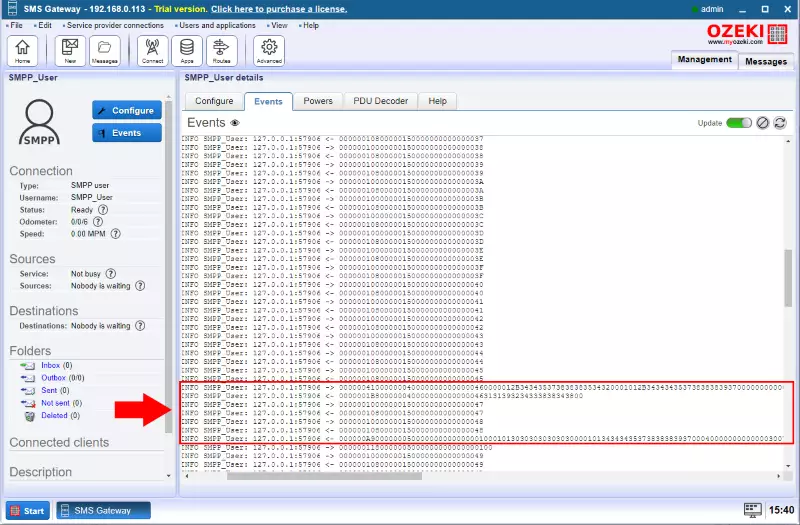
Um die Protokollierungsstufen-Einstellungen zu ändern, öffnen Sie die Registerkarte "Konfigurieren" auf der Registerkartenleiste des Benutzers (Abbildung 3). Dort finden Sie eine Gruppe namens Protokollierungsstufe. In dieser Gruppe können Sie die Option Nachrichtenereignisse protokollieren aktivieren. Diese Option ermöglicht es dem Gateway, alle nachrichtenbezogenen Ereignisse der Verbindung aufzuzeichnen. Aktivieren Sie das Kontrollkästchen, um sie einzuschalten. Neben dem Titel sehen Sie ein Fragezeichen-Symbol. Dies ist das Hilfesymbol, über das Sie weitere Informationen zur Option erhalten können.
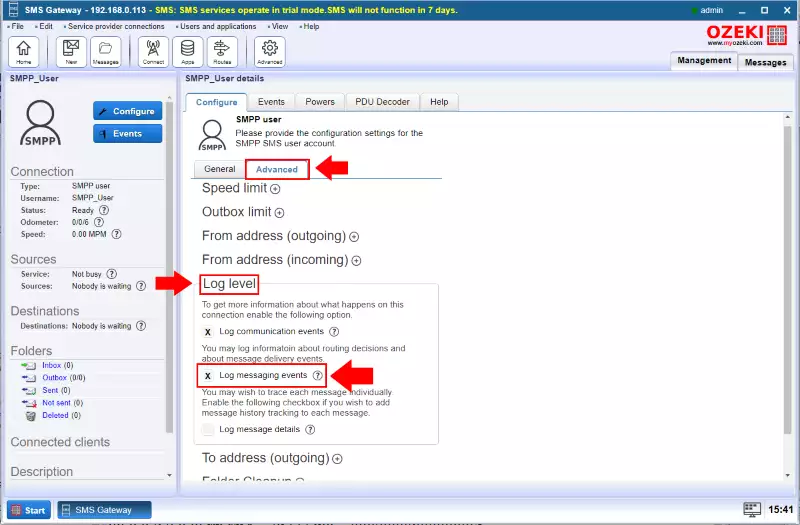
Auf der Registerkarte "Ereignisse" des Benutzers können Sie die neuen Ereignisdatensätze sehen. Aufgrund der geänderten Einstellungen zeichnet das Gateway nun alle nachrichtenbezogenen Ereignisse des Benutzers auf. Wie Sie in Abbildung 4 sehen können, erhalten Sie weitere Informationen über eine gesendete oder empfangene Nachricht, wie z.B. den Zeitpunkt des Ereignisses und die Telefonnummer des Absenders und des Empfängers.